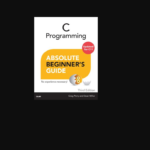Programmazione tastiera JTECH Ralpha

Descrizione del prodotto

A. Nuovo cercapersone/Programmazione iniziale:
(Vedi sotto "B" per aggiungere/modificare Capcode a Pager già in uso/campo)
Inserire la batteria: il cercapersone visualizzerà la condizione della batteria seguita dal tipo di cercapersone, ad esempio HME Wireless e ora e data
- Premere "
 ” due volte per visualizzare il menu delle funzioni. Premi il "
” due volte per visualizzare il menu delle funzioni. Premi il "  ” per spostare il cursore su “PAGER ON/OFF” – Premere il tasto funzione per disattivare il cercapersone.
” per spostare il cursore su “PAGER ON/OFF” – Premere il tasto funzione per disattivare il cercapersone. - Premere e tenere premuto “
 " E "
" E "  ” per 2 secondi contemporaneamente. Lo schermo visualizzerà "1234". La password predefinita è "0000". Mentre il cursore si trova sotto la prima cifra "1234", premere il tasto funzione per modificare la cifra in "0". Sposta il cursore con "
” per 2 secondi contemporaneamente. Lo schermo visualizzerà "1234". La password predefinita è "0000". Mentre il cursore si trova sotto la prima cifra "1234", premere il tasto funzione per modificare la cifra in "0". Sposta il cursore con "  ” alla seconda cifra “0234” e premere il tasto “
” alla seconda cifra “0234” e premere il tasto “  ” per modificare il valore in “0”. Continua a fare lo stesso per la 3a e 4a cifra.
” per modificare il valore in “0”. Continua a fare lo stesso per la 3a e 4a cifra. - Al termine di quanto sopra premere il tasto "
 ” per accedere al menu principale come di seguito: “ADSYSBFRQT”
” per accedere al menu principale come di seguito: “ADSYSBFRQT”
Sposta il cursore usando " ” per selezionare una delle seguenti opzioni:
” per selezionare una delle seguenti opzioni:
AD: Impostazioni Capcode cercapersone
SY: impostazioni dei parametri di sistema
SB: riservato (non utilizzato ora)
FR: impostazioni di frequenza
QT: Salva ed esci - Con l'AD predefinito selezionato, premi il tasto "
 " A view le impostazioni del codice di protezione. Verrà visualizzato quanto segue: Es.: “1:1234560 0”
" A view le impostazioni del codice di protezione. Verrà visualizzato quanto segue: Es.: “1:1234560 0”
1: ID del primo Capcode
1234560: il Capcode a 7 cifre
0: Tipo di messaggio – 0—Messaggio personale normale (predefinito) / 1—Messaggio Mail Drop (pubblico).
Per modificare il codice a 7 cifre utilizzare il " ” per selezionare la prima cifra. Quindi usa il "
” per selezionare la prima cifra. Quindi usa il "  ” per modificare il valore della cifra. Quando viene visualizzata la cifra corretta, utilizzare il tasto "
” per modificare il valore della cifra. Quando viene visualizzata la cifra corretta, utilizzare il tasto "  ” per selezionare la cifra successiva finché tutte e 7 le cifre non sono impostate sui numeri richiesti. Il tipo di messaggio rimane impostato su "0" per il funzionamento normale.
” per selezionare la cifra successiva finché tutte e 7 le cifre non sono impostate sui numeri richiesti. Il tipo di messaggio rimane impostato su "0" per il funzionamento normale.
Per passare al 2° ID, spostare il cursore utilizzando il pulsante " ” a Selezione del numero ID, quindi premere il tasto “
” a Selezione del numero ID, quindi premere il tasto “  ” per passare all'ID/Capcode successivo.
” per passare all'ID/Capcode successivo.
NOTA: È possibile programmare un massimo di 6 capcode Dopo aver impostato il capcode, premere il tasto " ” per tornare al menu principale di programmazione “ADSYSBFRQT”
” per tornare al menu principale di programmazione “ADSYSBFRQT” - Premere il tasto “
 ” per spostare il cursore su SY quindi premere il tasto “
” per spostare il cursore su SY quindi premere il tasto “  ” per aprire le impostazioni dei parametri di sistema. Verranno visualizzati i seguenti 20 caratteri:
” per aprire le impostazioni dei parametri di sistema. Verranno visualizzati i seguenti 20 caratteri:
ABCDEFGHJK
LMNOPQQQQ
Descrizioni delle funzioni:
Modificare i parametri di sistema, se necessario, utilizzando il pulsante " ” per selezionare, quindi utilizzare il pulsante “
” per selezionare, quindi utilizzare il pulsante “  ” per modificare le impostazioni.
” per modificare le impostazioni.
- A Polarità del segnale
0 – – Normale
1 – – Invertito - GG/MM
1 – – GG/MM Giorno/Mese
0 – – MM/GG Mese/Giorno - Menù di posta C
1 – – Menu Drop Mail abilitato
0 – – Menu Drop Mail Disabilitato - D Non letto Vibrazione
1 – – Non letto Vibrazione abilitata
0 – – Non letto Vibrazione disattivata - E Allarme non letto
0 – – Allarme non letto abilitato
1 – – Allarme non letto disabilitato - F Riservato
0 – – Predefinito - G Riservato
0 – – Predefinito - H Visualizza l'icona di standby "o"
0 – – Nessuna icona
1 – – Visualizza icona (impostazione predefinita) - I Tempo di blocco sequenziale
0 – – Disabilitato
1 – – Da 1 a 9 minuti - J Spazio prima del messaggio
0 – – Nessuno spazio
1~9 spazi prima del messaggio - K Lingua utente
0 – – francese
1 – – inglese
2 – – Russo
3 – – tedesco/svizzero
4 – – tedesco
5 – – francese/svizzero
6 – – Arabo - L Velocità di trasmissione
0 – – 512 BPS
1 – – 1200 BPS
2 – – 2400 BPS - NMOP Nessuna funzione
Predefinito 0000 - QQQQ Password a quattro cifre
1234
Premere il tasto “ ” per tornare al menu principale di programmazione “ADSYSBFRQT”.
” per tornare al menu principale di programmazione “ADSYSBFRQT”.
- A Polarità del segnale
- Utilizzare il “
 ” per spostare il cursore su “FR” per programmare la frequenza desiderata quindi premere il tasto “
” per spostare il cursore su “FR” per programmare la frequenza desiderata quindi premere il tasto “  ”, il cercapersone visualizzerà:
”, il cercapersone visualizzerà:
Es.: FR: 457.5750 MHz. Usa il " ” per spostare il cursore su una cifra e premere il tasto “
” per spostare il cursore su una cifra e premere il tasto “  ” per modificare la cifra/il numero. Premi il "
” per modificare la cifra/il numero. Premi il "  ” per tornare alla schermata del menu principale “ADSYSBFRQT”.
” per tornare alla schermata del menu principale “ADSYSBFRQT”.
NOTA: le opzioni di programmazione manuale della frequenza sono disponibili solo se il cercapersone è stato inizialmente programmato per la programmazione manuale in fabbrica. Il cercapersone dovrà essere restituito a JTECH oa un agente autorizzato per passare alla funzione di programmazione manuale della frequenza. È possibile programmare solo le frequenze comprese nell'intervallo della frequenza del cercapersone. - Utilizzare il “
 ” per spostare il cursore su “QT”, quindi premere il tasto “
” per spostare il cursore su “QT”, quindi premere il tasto “  ” per salvare le impostazioni e uscire dal programma.
” per salvare le impostazioni e uscire dal programma.
B. Per aggiungere/modificare Capcode a un cercapersone già in uso:
Premere il tasto “ ![]() ” due volte se il cercapersone è in modalità sospensione per accedere al menu principale. Premi il "
” due volte se il cercapersone è in modalità sospensione per accedere al menu principale. Premi il " ![]() ” per spostare il cursore su “ON/OFF PAGER” e premere il tasto “
” per spostare il cursore su “ON/OFF PAGER” e premere il tasto “ ![]() ” per spegnere il cercapersone.
” per spegnere il cercapersone.
Segui la sequenza dall'elemento 2 sopra.
Assistenza clienti
www.jtech.com
wecare@jtech.com

Documenti / Risorse
 |
Programmazione tastiera JTECH Ralpha [pdf] Manuale d'uso Programmazione tastiera Ralpha, Ralpha, Programmazione tastiera, Programmazione, Tastiera |